
Denne software holder dine drivere kørende og holder dig dermed beskyttet mod almindelige computerfejl og hardwarefejl. Tjek alle dine chauffører nu i 3 nemme trin:
- Download DriverFix (verificeret downloadfil).
- Klik på Start scanning for at finde alle problematiske drivere.
- Klik på Opdater drivere for at få nye versioner og undgå systemfejl.
- DriverFix er downloadet af 0 læsere denne måned.
Hvis du er en musikmisbruger, er en MP3-afspiller let som din yndlingsgadget. Desværre, hvis du også er en Windows-fan og besluttede at opgradere til Jubilæumsopdatering, chancerne er, at dit nye operativsystem ikke genkender din MP3-afspiller.
Mange Jubilæumsopdateringsbrugere klager over, at OS ikke genkender deres MP3-afspillere, og i stedet opdager dem som enkle USB-drev. Dette forhindrer brugere i at åbne deres MP3-mapper og overføre musikfiler til og fra deres enheder.
Jubilæumsopdatering genkender ikke MP3-afspillere
Efter opdatering til Jubilæumsopdatering genkendes min Cowon C2 mp3-afspiller ikke længere af Windows. Det vises som et usb-drev i filudforsker, men når jeg vil åbne det, beder det mig om at indsætte drev... Mærkeligt, for i driveregenskaber viser det Cowon USB.
Så irriterende. Er der en måde at gøre det på?
Hvad skal jeg gøre, hvis jubilæumsopdateringen ikke genkender din MP3-afspiller
Løsning 1 - Kør hardwarefejlfinding
- Gå til Kontrolpanel > vælg Find og rette problemer (under System og sikkerhed)
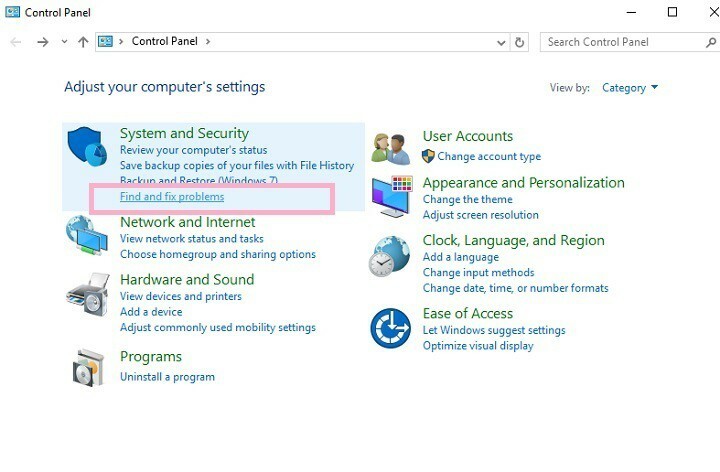
2. Klik på Se alt > Hardware og enheder > kør fejlfindingsværktøjet.
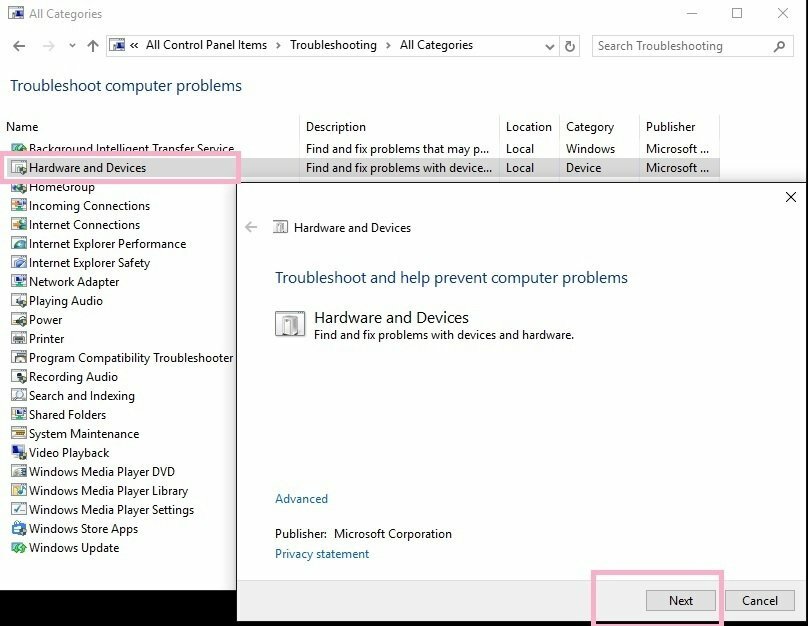
3. Genstart computeren.
Løsning 2- Søg efter en kompatibel driver til din MP3
Nogle gange kan forældede drivere forhindre OS i at registrere alle de tilsluttede enheder korrekt. I dette tilfælde skal du sørge for at have downloadet den nyeste driver til din MP3-afspiller fra producentens websted.
Løsning 3 - Kontroller for skjulte enheder
- Type Enhedshåndtering i søgefeltet> tryk på Enter.
- Klik på Udsigt > vælg Vis skjulte enheder

4. Hvis du finder nedtonede poster> Højreklik på dem> Vælg Afinstaller
5. Genstart din pc> tilslut din MP3-afspiller.
RELATEREDE HISTORIER, DU SKAL KONTROLLERE:
- Baggrundsfunktion til Groove Music kommer snart til Xbox One
- GMusic UWP Windows 10-app bringer Google Music til dine Windows-enheder
- Lyt til musik på forespørgsel med Deezer til Windows 10, nu åben for alle amerikanske brugere


